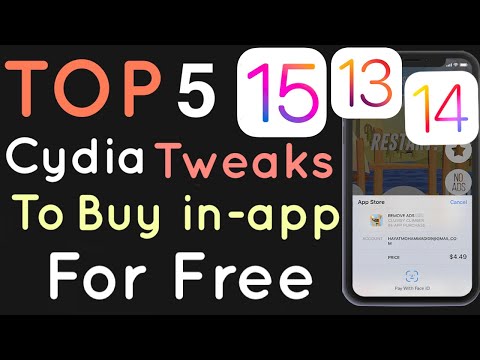A Cydia egy olyan alkalmazás, amely lehetővé teszi a felhasználók számára, hogy szoftvercsomagokat és feltört alkalmazásokat telepítsenek a jailbroken iOS eszközökre. Ahhoz, hogy ingyenes alkalmazásokat kapjon a Cydia -n, először be kell irtania az iOS -eszközt a Cydia telepítéséhez, majd hozzá kell adnia olyan tárolókat, amelyek ingyenesen hozzáférést biztosítanak a fizetős alkalmazásokhoz.
Lépések
Rész 1 /2: iOS -eszköz jailbreakelése és a Cydia telepítése

1. lépés. Ismerje meg az iPhone vagy iPad jailbreakelésének kockázatát
A Jailbreaking egy olyan folyamat, amely megszünteti az Apple által az iOS -eszközökre vonatkozó korlátozásokat. Lehetővé teszi jogosulatlan alkalmazások telepítését és az iPhone vagy iPad személyre szabását új módokon. Ezenkívül eltávolítja az Apple által bevezetett biztonsági szolgáltatásokat. A jogosulatlan alkalmazások vírusokat, rosszindulatú programokat, kémprogramokat tartalmazhatnak, és instabilak lehetnek. Bizonyos ritka esetekben a jogosulatlan alkalmazások letöltése véglegesen károsíthatja az iPhone vagy iPad készüléket, és nem tudja elindítani. Végül, iPhone vagy iPad jailbreakelése érvényteleníti a garanciát.

2. lépés: Ellenőrizze a készülék típusát és az iOS verziószámát
Ez a Jailbreak az iOS 12 és iOS 13 rendszert futtató iPhone 5s és iPhone X rendszereken működik. Az iOS 14.0 (nem 14.1) esetében ez a módszer jelenleg csak az iPhone 6s, 6s Plus, SE, 5. generációs iPad, iPad Air 2, iPad mini 4 rendszereken működik, iPad Pro 1. generáció, Apple TV 4 és 4K, iBridge T2. Hamarosan hozzá kell adni az újabb iPhone és iPad modellek támogatását. Kövesse az alábbi lépéseket iPhone vagy iPad modellszámának és iOS -verziójának ellenőrzéséhez:
- Nyissa meg a Beállítások kb.
- Koppintson a Tábornok
- Koppintson a Ról ről
- Vegye figyelembe a szoftver verzióját.
- Jegyezze fel a modell nevét.

3. lépés. Készítsen biztonsági másolatot iOS -eszközéről
Ez segít megvédeni személyes adatait abban az esetben, ha a jailbreak törli és törli az összes adatot az eszközéről.

4. Lépjen a https://checkra.in/ weboldalra egy Mac böngészőben
A CheckRa1n jelenleg az egyetlen jailbreak, amely Cydiával együtt érkezik. Telepítéséhez MacOS vagy Linux számítógép szükséges. Jelenleg nincs Windows verzió, bár lehet, hogy a jövőben elérhető lesz.

5. lépés. Görgessen lefelé, és kattintson a Letöltés MacOS -ra
Ez letölti a CheckRa1n telepítőt a Mac számítógépére.
Ha Linuxos számítógépet használ, kattintson a gombra Az összes letöltés megtekintése és töltse le a Linux verzióját. Ha nincs Linux számítógépe, akkor [ingyenesen Linuxot indíthat dualbootként], vagy akár telepítheti a Linuxot olyan USB -meghajtóra, amelyről indíthat.

6. lépés Csatlakoztassa iPhone vagy iPad készülékét Mac számítógépéhez
A villámkábel segítségével csatlakoztassa iPhone -ját vagy iPadjét a számítógép szabad USB -portjához.

7. lépés: Nyissa meg a Checkra1n telepítőfájlt
A Finder segítségével megtalálhatja a "Letöltések" mappában. Az úgynevezett "Checkra1n beta 0.11.0.dmg". Kattintson a fájlra a megnyitásához.

8. lépés. Kattintson duplán a checkra1n.app
Ez az ikon, amely két sakkfigurára hasonlít. Kattintson duplán az ikonra a Checkra1n folyamat futtatásához. Amikor az alkalmazás elindul, fel kell tüntetnie a csatlakoztatott eszközt és az iOS verziót.
Előfordulhat, hogy engedélyeznie kell az ellenőrizetlen alkalmazások letöltését a Rendszerbeállításokból az alkalmazás futtatásához

9. lépés. Kattintson a Start gombra
A jobb alsó sarokban van. Ezzel elindul a telepítési folyamat.
-
Ha az iOS nem támogatott verzióját futtatja, akkor is megpróbálja telepíteni a checkra1n jailbreak eszközt. Csak vegye figyelembe, hogy előfordulhat, hogy nem működik megfelelően. Folytassa saját felelősségére. Ha engedélyezni szeretné a telepítést az iOS nem támogatott verziójára, kattintson a gombra Lehetőségek majd ellenőrizze A nem tesztelt iOS/iPadOS/tvOS verziók engedélyezése.

Ingyenes alkalmazások letöltése a Cydia 10. lépésben 10. lépés. Kattintson a Tovább gombra
A képernyőn megjelenő szöveg arról tájékoztat, hogy a jailbreak alkalmazásához az eszközt helyreállítási módba kell kapcsolni. Lehet, hogy ezt automatikusan elvégzi, vagy utasításokat ad arra vonatkozóan, hogyan kell manuálisan visszaállítani az eszközt helyreállítási módba. Kattintson Következő ha készen áll a folytatásra, és kövesse az utasításokat.

Ingyenes alkalmazások letöltése a Cydia 11. lépésben 11. lépés. Kattintson a Start gombra
A jobb alsó sarokban van. A kattintás előtt feltétlenül jegyezze fel, mely gombokat kell megnyomnia, hogy a készülék DFU módba kerüljön Rajt. Ezek a képernyőn láthatók.

Ingyenes alkalmazások letöltése a Cydia 12. lépésben 12. lépés Állítsa a készüléket DFU módba
Nyomja meg a képernyőn megjelenő gombokat, hogy a készüléket DFU (Device Firmware Update) módba állítsa. Általában nyomja meg és tartsa lenyomva a jobb felső vállon lévő bekapcsológombot és a képernyő alatti Kezdőlap gombot.

Ingyenes alkalmazások letöltése a Cydia 13. lépésben 13. lépés: Engedje el a felső gombot, de tartsa lenyomva a Kezdőlap gombot
Az eszköz újraindul. Látni fogja az Apple logót a Checkra1n logóval és néhány szöveget a képernyőn. Ez normális.

Ingyenes alkalmazások letöltése a Cydia 14. lépésben 14. lépés. Indítsa el és oldja fel a készülék zárolását
Miután az eszköz elkészült, a szokásos módon indul el. Az eszköz feloldásához adja meg jelszavát, FaceID -jét vagy TouchID -jét.

Ingyenes alkalmazások letöltése a Cydia 15. lépésben 15. lépés: Nyissa meg a Checkra1n alkalmazást
Ez az alkalmazás fekete ikonnal rendelkezik, amely két sakkfigurával rendelkezik. Érintse meg az ikont a Checkra1n alkalmazás megnyitásához. Ez betölti a Checkra1n terhelést.

Ingyenes alkalmazások letöltése a Cydia 16. lépésben 16. lépés: Koppintson a Cydia elemre
Ez az alkalmazás egy bézs ikonnal rendelkezik egy doboz képével. Ez valószínűleg az egyetlen lehetőség a Checkra1n -ben.

Ingyenes alkalmazások letöltése a Cydia 17. lépésben 17. lépés: Koppintson a Cydia telepítése elemre
Ezzel telepíti a Cydia -t az eszközére.
- A Checkra1n egy félig kötetlen jailbreak. Ez azt jelenti, hogy a jailbreak az iPhone vagy iPad újraindításáig működik. Ezután a Checkra1n alkalmazást kell használnia Mac számítógépén a Checkra1n jailbreak újbóli aktiválásához.
- A börtönfék eltávolításához vissza kell állítania az iPhone gyári beállításait, és vissza kell állítania az adatokat egy biztonsági másolatból. Megnyithatja a Checkra1n alkalmazást is iPhone -ján vagy iPadjén, és koppintson a ikonra Rendszer visszaállítása.
2/2. Rész: Ingyenes alkalmazások beszerzése a Cydián

Ingyenes alkalmazások letöltése a Cydia 18. lépésben 1. lépés: Indítsa el a Cydia programot
Barna ikonja van, amely egy dobozra hasonlít. A Cydia elindításához érintse meg az ikont a kezdőképernyőn.
A Cydia első indításakor a rendszer felkérheti a Cydia frissítésére. Vagy megérintheti Teljes frissítés teljes frissítés elvégzéséhez, vagy Alapvető frissítés az alapvető fájlok frissítéséhez. Javasoljuk, hogy végezzen teljes frissítést.

Ingyenes alkalmazások letöltése a Cydia 19. lépésben 2. lépés. Koppintson a Keresés elemre
Ez a fül a jobb alsó sarokban. Ez lehetővé teszi az alkalmazások keresését a tárolókban.

Ingyenes alkalmazások letöltése a Cydia 20. lépésben 3. lépés. Írja be a letölteni kívánt alkalmazás nevét
A Cydia raktárakban rengeteg alkalmazás érhető el. A Cydián elérhető néhány hasznos alkalmazás a következő:
-
iFile:
Ez egy fájlböngésző, amely lehetővé teszi a fájlrendszer elérését a jailbroken iPhone vagy iPad készüléken.
-
CC modulok:
Ez rengeteg új Control Center modult ad hozzá a vezérlőközponthoz.
-
Tiszta kezdőképernyő:
Ez lehetőséget ad a kezdőképernyő különböző funkcióinak be- és kikapcsolására a Beállítások menüben.
-
Kvazár:
Ez az alkalmazás lehetővé teszi, hogy különböző alkalmazásokat nyisson meg különböző ablakokban a multitaskinghez.

Ingyenes alkalmazások letöltése a Cydia 21. lépésben 4. lépés. Telepítsen egy alkalmazást a Cydiába
Ha olyan alkalmazást talál, amelyet telepíteni szeretne a Cydiában, kövesse az alábbi lépéseket annak telepítéséhez:
- Koppintson a Telepítés a jobb felső sarokban.
- Koppintson a megerősít.
- Koppintson a Indítsa újra a SpringBoard -ot.

Ingyenes alkalmazások letöltése a Cydia 22. lépésben 5. lépés: Érintse meg a Források fület
Ez a második lap a képernyő alján. Minden tároló betöltődik és megjelenik a képernyőn. Az adattárak, más néven források, olyan szoftvercsomagokat és alkalmazásokat tárolnak, amelyek csak a Cydián érhetők el.

Ingyenes alkalmazások letöltése a Cydia 23. lépésben 6. lépés. Új adattár hozzáadása
Ha új tárhelyeket ad hozzá a Cydiához, még több alkalmazást tölthet le a Cydiából. Ha megismer egy adott alkalmazást, amelyhez adattárat kell hozzáadnia, meg kell szereznie az adott lerakat URL -jét, majd a következő lépésekkel hozzá kell adnia a lerakatot a „Források” menühöz:
- Koppintson a Szerkesztés a jobb felső sarokban.
- Koppintson a Hozzáadás a bal felső sarokban.
- Koppintson a Forrás hozzáadása.
- Koppintson a Frissítés a bal felső sarokban.
Tippek
- Bármikor távolítsa el a jailbreak -et iOS -eszközéről, hogy visszaállítsa a garanciát az Apple -vel, és visszafordítsa a jailbreak -et. Ez a folyamat akkor is hasznos, ha a jailbreaking az eszköz meghibásodását okozza.
- Előfordulhat, hogy az iPhone vagy iPad frissítésekor a jailbreak már nem működik. Az automatikus frissítéseket letilthatja a Beállítások menü alatt Tábornok követi Szoftver frissítések és Automatikus frissítések.
- Keresse meg az új jailbreakeket hamarosan az iOS új verziói után.
Figyelmeztetések
- Az iOS -eszköz jailbreakelése érvényteleníti a gyártó garanciáját, és az Apple nem támogatja. A Jailbreak iOS -eszközt saját felelősségére, és ne feledje, hogy az Apple és a Cydia és a jailbreak szoftver fejlesztői nem vállalnak felelősséget az esetleges károkért.
- Megszakíthatja az iOS -eszközt, ha ezt a folyamatot helytelenül hajtják végre.